
Мазмуну:
- Автор John Day [email protected].
- Public 2024-01-30 10:40.
- Акыркы өзгөртүү 2025-01-23 14:51.
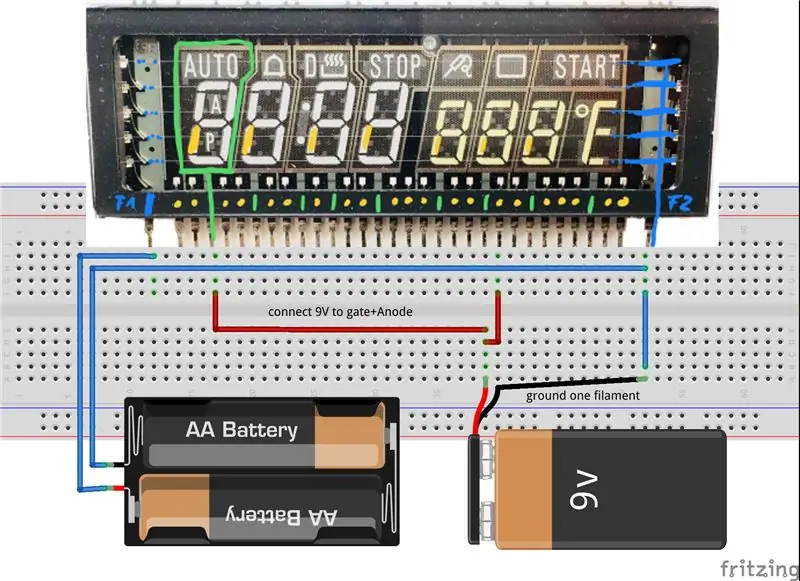

VFD - Вакуумдук флуоресценттүү дисплейлер, дисплей технологиясынын динозавры, дагы эле сонун жана сонун, көптөгөн эскирген жана кароосуз калган үй электроника түзмөктөрүндө кездешет. Анда биз аларды таштайбызбы? Жоок, биз дагы аларды колдоно алабыз. Бул бир аз күч -аракетти талап кылат, бирок бул татыктуу.
1 -кадам: Дисплей менен таанышыңыз

VFD 3 негизги бөлүктөн турат
- жип (көк)
- Гейтс (жашыл)
- Пластиналар (сары) фосфор менен капталган, алар электрондорго тийгенде күйөт.
Электрондор жиптен плиталарга өтүп, дарбазалардан өтүшөт. Бул болушу үчүн, пластина жиптен 12ден 50Вка чейин оң болушу керек (терс электрондор оң жагына тартылат). Дарбазалар электрондордун чыңалуусу плиталардын чыңалуусуна жакын болгондо учушуна мүмкүндүк берет. Болбосо, дарбазалар төмөн же терс чыңалууга ээ болгондо, электрондор секирип, плиталарга жетпейт, натыйжада жарык болбойт.
Дисплейди жакшылап караганыңызда, дарбазалар (пунктуацияланган металл плиталар) бир нече пластиналарды (дисплейдин элементтери артта) камтыйт, ошондуктан бир дарбаза бир катар дисплей элементтерин алмаштырат. Бир катар плиталар да бир төөнөгүчкө бириктирилет. Бул мультиплекстүү түрдө иштетилиши керек болгон матрицага алып келет. Сиз бир убакта бир дарбазаны которосуз, ошондой эле бул дарбазанын астында жарык болушу керек болгон плиталарды күйгүзөсүз, андан кийин кийинки дарбазаны жана башка табактарды күйгүзөсүз.
Дисплейди текшерүү үчүн, жип казыктарын издей аласыз - көбүнчө эң сырткы - жана ага 2 АА батареясын колдонуп, болжол менен 3В колдонсоңуз болот. Жогорку чыңалууну колдонбоңуз, бул майда жипчелер зымдарын учуруп кетиши мүмкүн. Андан кийин зымдар кызыл жаркыраган жиптер катары көрүнүп калат, сиз көп чыңалууга көнүп калдыңыз!
Андан кийин 9/12/18V (2х 9В батареялары) дарбазага жана табакка колдонуңуз (темир дарбазалар үчүн казыктар турган дисплейди караңыз), бул бир жерде дисплейдин бир элементин күйгүзүшү керек.
Сүрөттөрдө мен бардык дарбазаларды жана аноддорду 12Вга туташтырдым.
Кайсы пин кайсы дисплей сегментин күйгүзөрү жөнүндө бир аз эскертүүлөрдү алыңыз! Бул дисплейди туташтыруу жана программалоо үчүн керек болот.
2 -кадам: 1 -чакырык: Жогорку чыңалуу

Теорияда көргөнүбүздөй, Пластиналар/Гейтс электрондор үчүн жагымдуу болушу үчүн жана фосфордун жакшы жарыгын алуу үчүн 12-50 Вольт чыңалууга муктаж. Керектөөчү түзмөктөрдө бул чыңалуу адатта негизги трансформатордун кошумча өтмөгүнөн алынат. DIY жигит катары сизде кошумча өтмөктөр бар трансформаторлор жок жана сиз баары бир жөнөкөй 5В USB жабдууларын жактырасыз:)
Андан кийин, мультиплекстүү матрицалык дисплейди иштетүү, биздин тесттен ~ 12В болгондо, биз көбүрөөк чыңалууга муктажбыз, анткени дисплей сегменттери биринин артынан бири жарыктанат, натыйжада күңүрт эффект пайда болот (PWM стили 1 катышы менен: NumberOfGates). Ошентип, биз 50 В үчүн максат коюшубуз керек.
5Vдан 30V..50Vга чейин чыңалууну күчөтүү үчүн бир нече схемалар бар, бирок көпчүлүгү кичине кубаттуулукту камсыз кылат, мисалы, мен кийинки кадамдарда көрсөткөн айдоочу үчүн бир нече мА@50V., бул жетиштүү эмес. Мен Amazon же eBayден таба турган чыңалуу чыңалуусун күчөтүүчү схемалардын бирин колдонуп бүттүм ("XL6009" издеңиз), ал 5Вти ~ 35Вка жогорку ток менен айландырат, бул жетиштүү.
Бул XL6009 негизделген приборлорду резисторду алмаштыруу менен ~ 50В чыгарууга болот. Резистор сүрөттөрдө кызыл жебе менен белгиленген. Сиз ошондой эле чыгуу чыңалуусун эсептөө үчүн керектүү маалыматты камтыган XL6009 маалымат барагын издесеңиз болот.
3 -кадам: 2 -чакырык: Жипти иштетүү
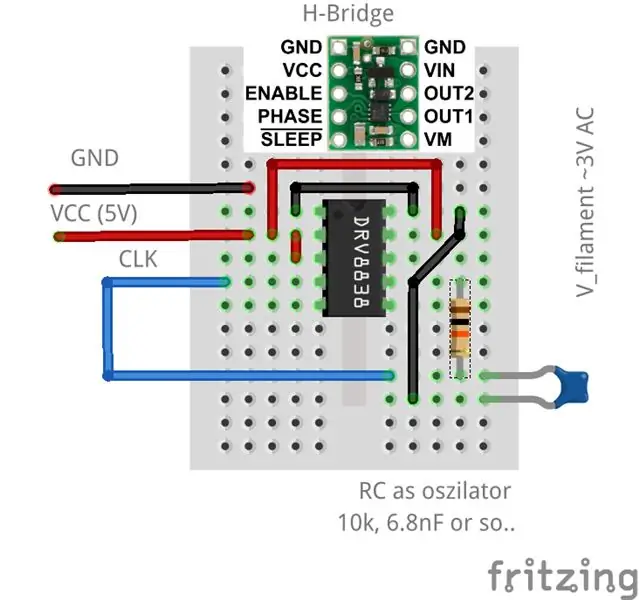
Filament болжол менен 3V менен айдалышы керек (дисплейден көз каранды). Жакшыраак AC жана кандайдыр бир жол менен GNDдин ортосуна скотч менен чапталган. Пух, 3 тилек бир катарда.
Дагы түпнуска Түзмөктөрдө бул Трансформатордун өтмөгү жана GNDге кандайдыр бир Z -диоддук байланыш же дагы кызыктай жерде (-24V темир жол сыяктуу) жетишилет.
Кийинчерээк кээ бир эксперименттер GNDден жогору турган жөнөкөй AC чыңалуусу жакшы экенин таптым. DC чыңалуусу, 2 АА батарейкасы сыяктуу эле иштейт, бирок ал VFDдин бир тарабынан экинчисине чейин жарыктык градиентин чыгарат, алар "VFD" издегенде youtubeдагы кээ бир мисалдар.
Менин чечимим
AC чыңалуусун алуу үчүн, бул анын полярдуулугун дайыма өзгөртүп турган чыңалуу, мен H-Bridge схемасын колдоно алам. Бул робот техникасында DC моторун башкаруу үчүн абдан кеңири таралган. H-Bridge багытын (полярдыкты) жана мотордун ылдамдыгын өзгөртүүгө мүмкүндүк берет.
Менин сүйүктүү DIY электроника жеткирүүчүсү "Pololu DRV8838" чакан модулун сунуштайт, ал так мен каалагандай кылат.
Бир гана керектүү нерсе - бул кубат жана сааттын булагы, ошондуктан нерсе дайыма полярдуулукту алмаштырат. Саат? Терс чыгаруу менен PHASE киргизүү ортосундагы жөнөкөй RC элементи чыгат, бул нерсе үчүн осциллятор сыяктуу иштей алат.
Сүрөт VFD жипчеси үчүн AC чыңалуусун жаратуу үчүн мотор айдоочусунун кошулуусун көрсөтөт.
4 -кадам: 5V логикасы менен интерфейс
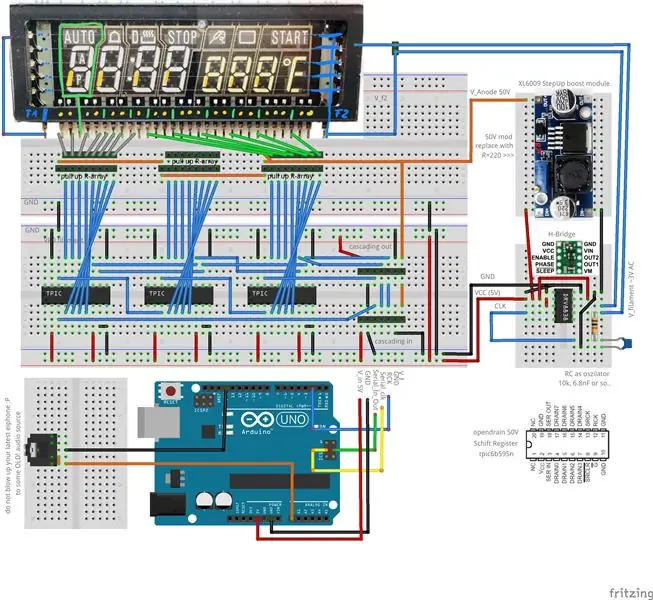
Эми биз бүт дисплейди жаркырата алабыз, сонун. Кантип бир чекитти/цифраны көрсөтөбүз?
Биз ар бир дарбазаны жана анодду белгилүү убакта которушубуз керек. Бул мультиплексинг деп аталат. Бул жерде бул тууралуу башка сабактарды көрдүм. Мисалы (https://www.instructables.com/id/Seven-Segment-Di…
Биздин VFDде көптөгөн казыктар бар, мунун баары ар кандай баалуулуктарга ээ болушу керек, андыктан ар бирине контроллердин төөнөгүчү керек болот. Көпчүлүк чакан контроллерлерде мынчалык көп казык жок. Ошентип, биз портту кеңейтүүчү катары нөөмөт регистрлерин колдонобуз. Булар саат, маалымат жана контролердун чипине тандалган линия менен (болгону 3 төөнөгүч) туташат жана керек болгондо көп чыгуучу казыкты камсыз кылуу үчүн каскаддаштырылышы мүмкүн. An Arduino бул чиптерге маалыматтарды эффективдүү сериялаштыруу үчүн SPIди колдоно алат.
Дисплей тарапта бул үчүн чип да бар. "TPIC6b595" бул ачык суу төгүүчү чыгымдары бар нөөмөт реестри, ал 50В чейин иштейт. Ачык дренаж дегенди билдирет, ЧЫНДЫК/1/ЖОГОРКУ деп коюлганда, өндүрүш ачык бойдон калат жана ички транзистор FALSE/0/LOW төмөн жагына активдүү түрдө которулат. Чыгуучу пинден V+ (50V) каршылыгын кошкондо, ички транзистор GNDге түшпөсө, пин ушул чыңалуу деңгээлине чейин тартылат.
Бул смена регистрлеринин 3 каскаддары көрсөтүлгөн схема. Резистордук массивдер тартуучу катары колдонулат. Райондо ошондой эле жиптин электр алмаштыргычы (H-көпүрөсү) жана кийинчерээк четке кагылып, XL6009 тактасы менен алмаштырылган жөнөкөй чыңалуу күчөткүчү камтылган.
5 -кадам: Деңгээл өлчөгүчтү жасоо


Бул үчүн мен 20 цифралуу жана бир цифрада 5х12 пикселдик Дот матрицасын көрсөтөм. Анын 20 дарбазасы бар, ар бир цифрадан бирөө жана ар бир пикселдин табак пини бар. Ар бир пикселди көзөмөлдөө үчүн 60+20 жекече көзөмөлгө алынуучу казыктар керек болот, мис. 10x TPIC6b595 чиптери.
Менде 3x TPIC6b595тин 24 контролдонуучу төөнөгүчтөрү бар. Ошентип, бир чоң пикселди бир чоң деңгээлдеги индикатор пикселине туташтырам. Негизи мен ар бир цифраны 4кө бөлө алам, анткени мен 20+4 төөнөгүчтү башкара алам. Мен деңгээл көрсөткүч кадамына 2х5 пикселди колдоном. Бул пикселдердин төөнөгүчтөрү биригип, бир аз баш аламан көрүнөт, бирок ал иштейт:)
PS: Жаңы эле бул проекти таптык, анда бул дисплей пикселдик багытта башкарылат..
6 -кадам: Arduino программалоо
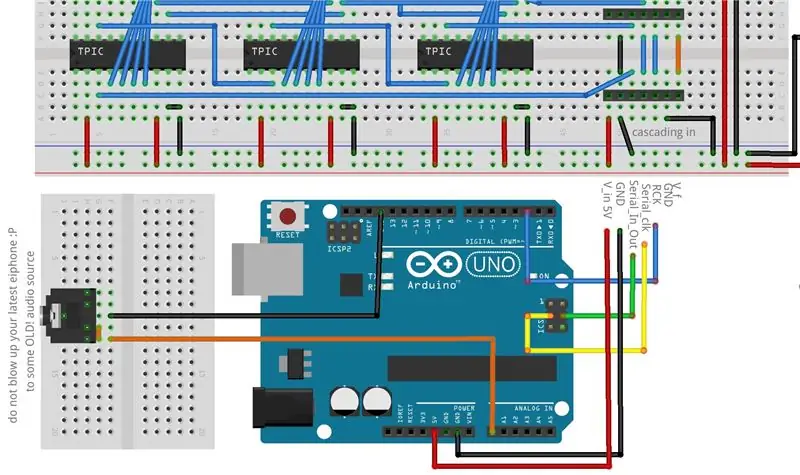
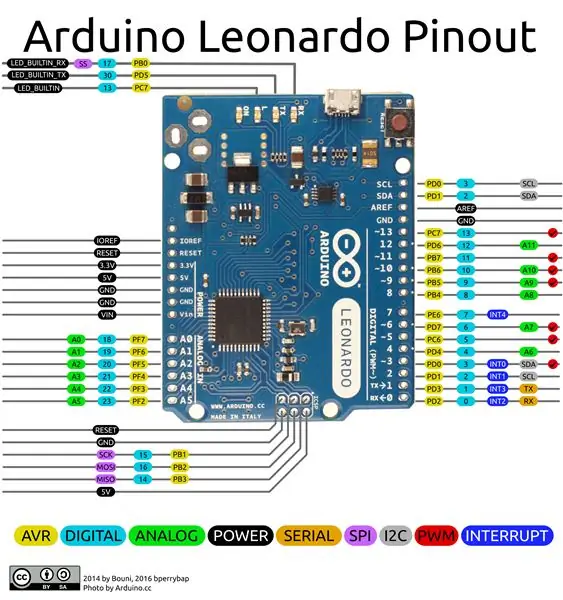
Жогоруда айтылгандай, нөөмөттүк регистр аппараттык SPIге туташат. Леонардонун пинту диаграммасында (Ардуинодон алынган сүрөт) казыктар "SCK" жана "MOSI" деп аталып, кызгылт көк түстө көрүнөт. MOSI MasterOutSlaveInди билдирет, ошол жерде датасы серияланган.
Эгерде сиз башка Arduino колдонсоңуз, SCK жана MOSI үчүн pinout диаграммасын издеп, анын ордуна бул пиндерди колдонуңуз. RCK сигналы 2 -пинде сакталууга тийиш, бирок муну коддо өзгөрткөндө башка жакка которсо болот.
Эскиз AD конвертерин A0 пининде үзгүлтүккө учуратуучу кызмат катары иштетет. Ошентип, AD баалуулуктары дайыма окулат жана глобалдык өзгөрмөгө кошулат. Кээ бир окуулардан кийин желек орнотулат жана негизги цикл жарнак маанисин алат, аны кайсы пин эмне кылаарына айлантат жана аны SPIC6bге SPIге жылдырат. жана дагы бир жолу, адамдын көзү анын жылтылдап турганын көрбөй турган чен менен.
Так кандай жумуш Arduino үчүн жасалган:)
Бул жерде менин Level meter дисплейимдин коду келет …
github.com/mariosgit/VFD/tree/master/VFD_T…
7 -кадам: PCB



Мен бул долбоорго бир нече ПХБ жасадым, болгону жакшы жана таза түзүлүшү үчүн. Бул ПКБда жетишерлик кубат бербеген дагы бир чыңалуу күчөткүчү бар, ошондуктан мен аны бул жерде колдонгон жокмун жана анын ордуна XL6009 күчөткүчүнөн 50В сайдым.
Бул татаал бөлүк VFDди кошуп жатат, анткени алар ар кандай формага ээ болушу мүмкүн, мен PCBти VFD туташтыргычында бир аз жалпы кылууга аракет кылдым. Акыр -аягы, сиз Дисплейиңиздин чоо -жайын аныктап, зымдарды кандайдыр бир жол менен туташтырып, аягында бардыгы бири -бирине шайкеш келиши үчүн программанын кодун бир аз өзгөртүшүңүз керек.
PCB бул жерде жеткиликтүү:
Сунушталууда:
Батарея менен иштеген суу коллекторунун деңгээл сенсору: 7 кадам (сүрөттөр менен)

Батарея менен иштөөчү Суу Коллекторунун Деңгээл сенсору: Биздин үйдө чатырга жааган жамгырдан суу куюлган жана бакчадагы дааратканага, кир жуугуч машинага жана сугаруучу өсүмдүктөргө колдонулган суу сактагыч бар. Акыркы үч жылдын ичинде жай абдан кургак болгондуктан, биз резервуардагы суунун деңгээлине көз салып турдук. С
Arduino & MPU6050 негизделген санариптик деңгээл: 3 кадам

Arduino & MPU6050 негизделген санариптик деңгээл: Менин биринчи үйрөткүчүмө кош келиңиз! Мен муну маалыматтык деп табасыз деп үмүттөнөм. Сураныч, оң же терс пикир калтырыңыз. Бул долбоор arduino & MPU6050 негизделген санариптик деңгээл. Даяр дизайн жана
Санарип деңгээл лазер менен: 15 кадам (сүрөттөр менен)

Санарип деңгээли Cross-Line Laser менен: Саламатсыздарбы, бүгүн мен сизге интегралдык кайчылаш линия менен санарип деңгээлин кантип жасоону көрсөтөм. Болжол менен бир жыл мурун мен санарип мульти-инструментти жараттым. Бул куралда көптөгөн режимдер бар, бирок мен үчүн эң кеңири таралган жана колдонуучу
DIY LED аудио деңгээл индикатору: 5 кадам

DIY LED аудио деңгээл индикатору: Бул көрсөтмө сизди Arduino Leonardo жана кээ бир запастык бөлүктөрдү колдонуп, өзүңүздүн аудио деңгээл көрсөткүчүңүздү жасоого саякатка алып барат. Аппарат аудио визуалдык абалыңызды жана реалдуу убакытта көрүү үчүн аудио чыгармаңызды элестетүүгө мүмкүндүк берет. Бул
Үн/аудио деңгээл индикатору: 10 кадам

Үн/Аудио Деңгээлинин Көрсөткүчү: Бул долбоордо мен сизге иштөөчү күчөткүчтөрдүн жардамы менен үн деңгээлинин жөнөкөй индикаторун кантип курууну көрсөтөм. Эскертүү: Суроолорду берүү үчүн, менин сайтымды Эксперттен сурап көрүңүз.Жардамдуу кошумча видеолор: Нан тактасында симуляцияланган схема орнотулган (Proto
